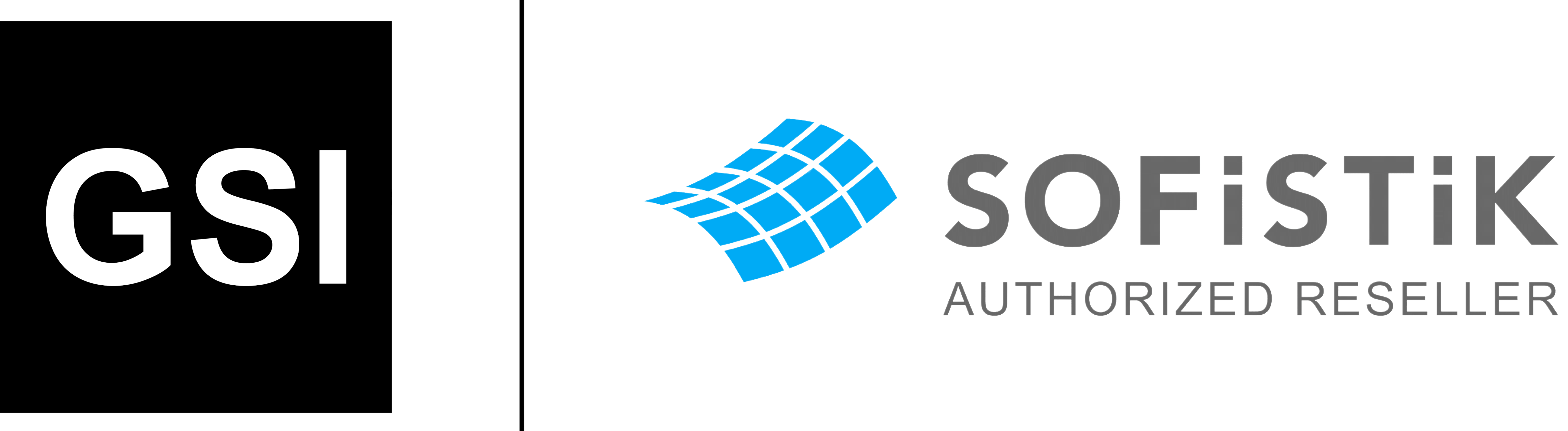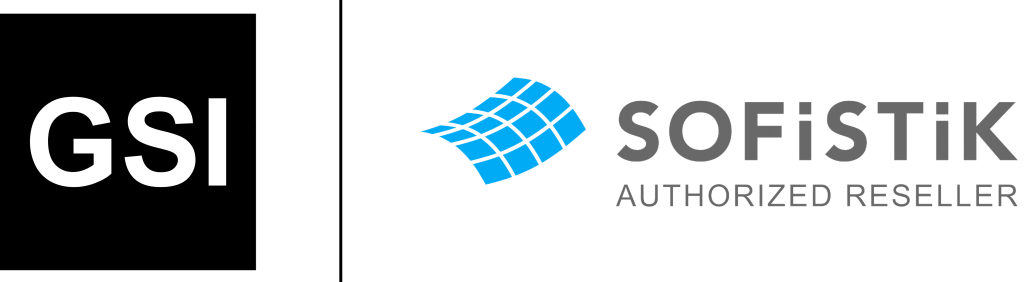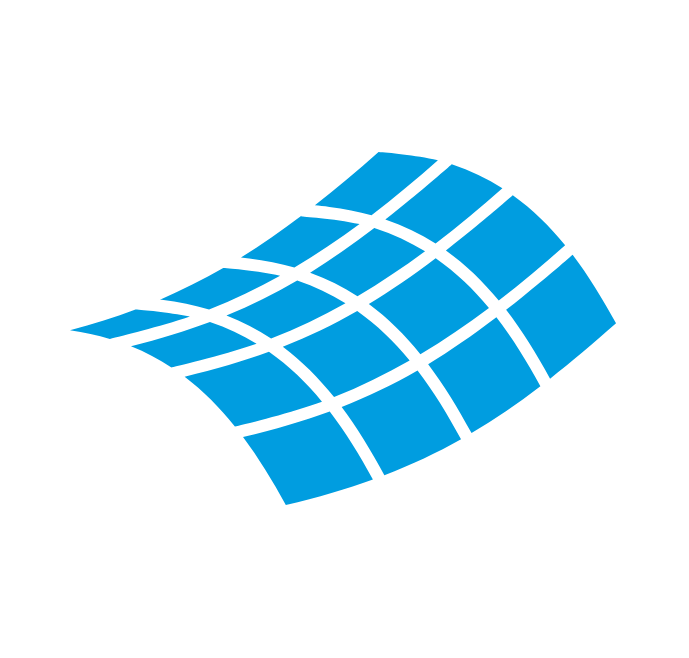
SOFiSTiK Tutorials Manual
Tổng quan quy trình thiết kế cầu
Post Tensioned Concrete Beam Bridge
Post Tensioned Concrete Beam Bridge – Fatigue Design
Double T-Beam Post Tensioned Concrete
BridgeToggle child pages in navigation
Composite
BridgeToggle child pages in navigation
Balanced Cantilever Bridge
Pushover Analysis – Bridge Piers
Nonlinear temperature
Thiết kế Cầu Dầm Bê Tông Dự Ứng Lực Trước (Post Tensioned Concrete Beam Bridge)
Giới thiệu
Ở hướng dẫn này, chúng ta sẽ bắt đầu với cầu dầm bê tông dự ứng lực hai nhịp đơn giản. Mô hình phân tích chỉ bao gồm phần tử dầm (phần kết cẩu nổi và trụ cầu).
♦ Ghi chú
Hướng dẫn này yêu cầu kiến thức cơ bản về SOFiSTiK. Tổng quan về quy trình thiết kế đã được giới thiệu trong phần “Tổng quan thiết kế cầu – General Workflow description”. Trong hướng dẫn này, chúng tôi chỉ để cập tới những quy trình đặc trưng khác với quy trình căn bản.
Mục tiêu
Khởi tạo dự án mới
Thiết lập vật liệu
Thiết lập mặt cắt ngang
Thiết lập hệ thống dự ứng lực
Tạo mô hình và tải trong SOFiPLUS
Phân tích tuyến tính
Phân tích hoạt tải
Phân tích giai đoạn thi công
Thiết kế
Mô tả dự án
Ý tưởng của hướng dẫn này là giúp bạn hiểu thông qua dự án cầu bê tông cốt thép ứng lực trước đơn giản (PSC – Pre-stressed Concrete) và giới thiệu quy trình căn bản: những chương trình và chức năng cần thiết. Tất cả các bước: mô hình hóa, gán tải trọng, tải trọng giao thông, tổ hợp,… đều được đơn giản hóa.

Tim tuyến cầu
Bảng sau hiển thị các nhịp chính và trạm của tim tuyến cầu.
Spans [m] | – | 0.70 | – | 26.60 | – | 26.60 | – | 0.70 | – |
Stations [m] | 10.0 | – | 10.70 | – | 37.30 | – | 63.90 | – | 64.60 |

Dọc theo tim tuyến cầu chúng ta sẽ sử dụng biến số cho vùng không hữu hiệu trong mặt cắt ngang. Xin vui lòng xem bảng sau cho các giá trị cần thiết.
Station [m] | 0.00 | 33.30 | 34.80 | 39.80 | 41.10 | 64.60 |
#NEFF [m] | 3.00 | 3.00 | 2.30 | 2.30 | 3.00 | 3.00 |
Vật liệu cầu
Bảng sau sẽ thể hiện các vật liệu cần thiết. Như các bạn thấy, chúng ta thiết lập hai số hiệu vật liệu khác nhau cho bản cầu và trụ cầu, mặc dù chúng có cùng cấp độ bền. Đây là cách thiết lập phổ biến trong SOFiSTiK để có thể tách kết quả ra riêng biệt, dễ theo dõi.
Number | Title | Strength |
|---|---|---|
1 | Concrete bridge deck | C 40/50 |
11 | Concrete pier | C 40/50 |
2 | Reinforcement steel | B 500 |
3 | Reinforcement steel stirups | B 500 |
4 | Prestressing steel | Y 1770 |
Cross sections
Number | Title | Dimensions |
|---|---|---|
1 | Pier | b/h = 2.20m / 1.00m |

Giai đoạn thi công
Stage Number | Title |
|---|---|
10 | Self weight pier (AUTO GRP 10) |
15 | C+S pier only |
20 | Self weight of bridge deck |
21 | Prestressing of bridge deck |
25 | C+S |
30 | ADL (Additional dead load) (Loadcase 2) |
35 | C+S traffic opening |
45 | C+S infinite |
Tiêu chuẩn thiết kế
Hướng dẫn này dựa trên tiêu chuẩn thiết kế Eurocode EN 1992
Khởi tạo dự án
Đầu tiên, chúng ta cần tạo file SSD mới và lưu trực tiếp trong máy của bạn. Để biết thêm thông tin, bạn có thể tham khảo phần “Tạo dự án mới – Start New SSD Project” trong phần “Tổng quan quy trình – General Workflow”
Thiết lập vật liệu
Tạo tất cả vât liệu cần thiết theo như bảng phía trên. Đi theo chi tiết hướng dãn “Thiết lập vật liệu – Material Definition” trong phần “Tổng quan quy trình – General Workflow”
Thiết lập tiết diện ngang
Trong dự án này, chúng ta chỉ có duy nhất một tiết diện ngang mặc định cho trụ cầu. Xin vui lòng tạo tiết diện ngang hình chữ nhật với kích thước và vật liệu được mô tả như danh sách trên. Xin vui lòng theo các bước được mô tả phần “Thiết lập tiết diện ngang – Cross Section Definition” trong phần “Tổng quan quy trình – General Workflow”
Tiết diện ngang của bản cầu chính sẽ được tạo trực quan hóa trong SOFiPLUS, phần “Cross Section Editor”
♦ Ghi chú
Chúng ta muốn dùng một biến số cho vùng không hữu hiệu trong tiết diện ngang thuộc phần bản chính của cầu. Biến số này sẽ được tạo trong phần thiết lập tim tuyến cầu trong SOFiPLUS. Vì thế chúng tôi khuyến nghị tạo tim tuyến cầu với đầy đủ thông số trước.
Hệ thống dự ứng lực
Xin vui lòng tạo hệ cáp ứng lực mới số 1, với bó cáp nhiều sợi VSL 6-12, tham khảo hình bên dưới.

Xin vui lòng theo diễn giải quy trình phần “Hệ thống dự ứng lực – Prestressing System” trong phần “Tổng quan quy trình – General Workflow”
Tác động
Trước khi gán tải, chúng ta cần thiết lập tất cả các tác động trong phần “Action Manager”. Trong hướng dẫn này, chúng ta cần các tác động sau đây.

Mô hình hóa trong SOFiPLUS
Hình học cầu sẽ được mô hình hóa theo ý tuởng CABD (Computer Aided Bridge Design). Chúng ta sẽ thực hiện theo các bước sau:
Tạo tim tuyến chính cầu
Tạo điểm đặt dọc theo tim tuyến cầu
Tạo biến số (sẽ được dùng cho phần tiết diện ngang chính)
Tạo tiết diện ngang chính trong “Cross Section Editor”
Tạo các đường kết cấu (structural line) thể hiện cho phần kết cấu chính của dầm.
Dùng “Cross Member Editor” để tạo các gối tựa thi công bao gồm: lò xo và khớp nối di động.
Kiểm tra lại mô hình lần cuối hoặc và điều chỉnh lại cấu kiện nếu cần thiết.
Những video dưới đây sẽ trình bày các bước chính để tạo mô hình tính toán.
Tạo tim tuyến cầu
Video dưới đây sẽ trình bày các bước tạo tim tuyến cầu
Tạo tiết diện ngang chính
Video dưới đây sẽ trình bày các bước tạo tiết diện ngang bằng “Cross section editor”.
Dựng mô hình
Video dưới đây sẽ trình bày các bước dựng mô hình
Tạo cáp dự ứng lực
Video dưới đây sẽ trình bày các bước tạo cáp ứng lực
Tải trọng
Tải trong sẽ được tạo trong SOFiPLUS(-X). Đầu tiên chúng ta tạo tất cả trường hợp tải trọng cần thiết trong “Loadcase Manager”. Sau đó tạo các tải tương ứng với các trường hợp tải trọng.

Sau khi tạo trường hợp tải trọng, chúng ta bắt đầu gán tải trong SOFiPLUS. Đầu tiên chúng chúng ta gán tải đường vào các “structural lines” và gán giá trị tải là 9 kN/m. Tại các gối tựa, chúng ta thiết lập độ lún wzz = 10mm và lưu các tải đó trong trường hợp tải trọng từ 51 đến 53. Cho các tải nhiệt độ , chúng ta tạo 4 trường hợp tải trọng từ 81 đến 84 chứa các tải nhiệt độ cơ bản.
LC | Action | Designation |
|---|---|---|
81 | NONE | constant temperature DT = + 20°C |
82 | NONE | constant temperature DT = – 20°C |
83 | NONE | temperature difference DTZ = -12.3°C |
84 | NONE | temperature difference DTZ = +8.0°C |
♦ Cảnh báo
Những trường hợp tải trọng dùng trong CSM nên được gán tác động là NONE. Với cách như thế, các tải trọng sẽ không bị dùng hai lần trong trường hợp người dùng tự tạo tổ hợp chỉ bằng tác động.
Để biết thêm thông tin bao gồm các tổ hợp tải nhiệt độ cần thiết, xin vui lòng tham khảo “Xác định trường hợp tải trọng – Define Actions and Loads” trong phần “Tổng quan quy trình – General Workflow”.
Phân tích tuyến tính
Phân tích tuyến tính chỉ áp dụng cho tải lún và tải nhiệt độ. Vì thế phần này sẽ được chạy theo cách người dùng thiết lập. Xin vui lòng tham khảo “Phân tích tuyến tính – Linear Analysis” trong phần “Tổng quan quy trình – General Workflow”.
Tạo đường bao kết quả từ tải giao thông
Như đã giải thích trong phần “Tổng quan quy trình – General Workflow”, cần thiết phải có một tải trọng được phân tích tuyến tính trước khi đánh giá tải giao thông với phương pháp đường ảnh hưởng. Chúng tôi khuyến nghị chạy phân tích này trước khi chạy phân tích quá trình thi công để áp dụng ma trận độ đứng đầy đủ (full developed stiffness matrix) từ mô hình cầu hoàn chỉnh.
♦ Ghi chú
Đánh giá đường ảnh hưởng sẽ được xử lý dựa trên cơ sở các ảnh hưởng độ cứng của phần tử đã được sử dụng trong phân tích tuyến tính. Do đó việc thiết lập thêm các cài đặt khác là không cần thiết.
Tham khảo trên Online Help của chúng tôi để biết thêm chi tiết về quá trình nhập thông tin.
Trong hướng dẫn này, chúng tôi có một công trình cầu nhỏ với tổng chiều ngang là 6.3 m. Nháy vào tim tuyến cầu và thiết lập bề rộng của các làn giao thông cũng như bề rộng cầu. Phần mềm sẽ tự động tạo các làn.

Kế tiếp, bạn cần tạo các điểm truyền tải và các kết quả mong muốn. Ở trường hợp này, chúng ta chỉ tập trung vào kết quả trong dầm để thiết kế tiết diện liên hợp sau này.

Tạo các nhóm chất tải (load groups) và các trường hợp đánh giá (evaluation cases) khác nhau là điều cần thiết cho kết quả. Để tiện lợi chúng ta thông thường tách riêng kết quả cho lực từ tandem axes và lực cực hạn (UDL loads). Kết quả sẽ được lưu lại trong tác động được định nghĩa trước đó.

Tải làn đi bộ sẽ được định nghĩa như là một trường hợp đánh giá thêm trong nhóm tải cực hạn (UDL). Trong trường hợp đó, chúng ta cần những tổ hợp đặc biệt từ tải cực hạn UDL và tải làn đi bộ. Ấn vào nút “Conbination“ trong hộp thoại và tạo các tổ hợp. Sau khi nhập hoàn chỉnh các thông tin chính xác và đóng hộp thoại, phần mềm sẽ chạy phân tích ngay tức thì. Một lần nữa chúng tôi khuyến nghị sử dụng “Interactive Graphic” để thể hiện các kết quả quan trọng.
Thiết lập quá trình thi công
Cho cầu dự ứng lực trước, chúng ta cần xác định giai đoạn thi công để đánh giá các thuộc tính khác nhau của tiết diện ngang dựa trên từng giai đoạn của cáp ứng lực cũng như phân tích từ biến và co ngót. Thêm task “Construction Stages” trong dự án SSD và thiết lập các giai đoạn như hình bên dưới.



Để biết thêm chi tiết xin vui lòng tham khảo “Quá trình thi công – Construction Stages” trong phần “Tổng quan quy trình – General Workflow” và mô tả trong phần Online Help của chúng tôi.
Tổ hợp
Xin vui lòng theo hướng dẫn trong “Tổ hợp và chồng chất tải trong – Combinations and Superpositioning” trong phần “Tổng quan quy trình – General Workflow”.
Thiết kế
Dựa theo tiêu chuẩn thiết kế được chọn ở giai đoạn ban đầu của dự án, một vài trường hợp thiết kế là cần thiết. Một lần nữa, mô-đun CSM có thể tạo các thiết kế tự động. Bạn chỉ cần thêm “CSM Bridge Design – Beams” vào dự án và chọn các thiết kế cần thiết trong phần đó. Trong trường hợp cần nhiều kết quả thiết kế riêng biệt, bạn có thể thêm mô-đun nhiều lần vào dự án với các thiết lập thông số khác nhau.

Trường hợp bạn cần kết quả chi tiết cho một đoạn dầm cụ thể, bạn có thể xuất biểu đồ cho tiết diện đó trong phần ANIMATOR. Mọi thiết lập nằm trong phần “Beam selection for check print”.

♦ Ghi chú
Phần này chỉ được kích hoạt sau khi “CSM Bridge Design – Superpositioning” được thêm vào dự án.
Sau khi chạy CSM, file $(name)_xxx.dat sẽ được tạo tự động. Biến số $(name) thể hiện tên dự án và XXX thể hiện số hiệu. Nếu như bạn nháy chuột phải vào phần “CSM Bridge Design – Beams” >”Text Editor” bạn có thể mở text file được tạo bởi phần này. Bạn sẽ thấy số hiệu được tạo bởi phần mềm, con số được dùng để tạo file mới.

Xem những gì được tạo trong “TEDDY file” là cách bạn có thể hiểu phần mềm đã làm những gì. Cách mở được thể hiện trong hình bên dưới.

Báo cáo
Bạn có thể tập hợp các báo cáo từng phần hoặc xuất một báo cáo toàn phần cho thuyết minh cuối cùng. Xin vui lòng tham khảo chi tiết trong “Tạo báo cáo – Generate Report” trong phần “Tổng quan quy trình – General Workflow “.